התקנת נושא Plano GTK אינה קשה,מכיוון שמשתמשים לא יצטרכו לבנות את העיצוב באופן ידני למשהו שניתן להתקנה. עם זאת, כדי להשתמש נכון בערכת נושא זה תחת Linux תצטרך לעמוד בדרישות מסוימות. בתור התחלה, פלאנו מכוון בעיקר לשולחן העבודה Gnome Shell ו- XFCE4, כך שאתה צריך להריץ אותם. בנוסף, תצטרך להתקין כמה תלות שונות במחשב האישי שלך, או שהנושא לא יופיע כראוי.
במאמר זה, נפשט את התהליךהסבר כיצד להתקין ולאפשר את נושא Plano GTK ב- Gnome Shell ו- XFCE4. בנוסף, ניגע כיצד להשתמש בפלאנו בשולחן העבודה האחרים (שאינם Xfce / Gnome).
התקן באמצעות Via Git

השימוש בגיט להתקנת נושא זה הוא השיטה המוצעת. כדי להתחיל, פתח מסוף והתקן את חבילת Git, יחד עם התלות הנדרשת שפלאנו צריך להפעיל נכון.
אובונטו
sudo apt install gtk2-engines-murrine gtk2-engines-pixbuf git
דביאן
sudo apt-get install gtk2-engines-murrine gtk2-engines-pixbuf git
פדורה
sudo dnf install gtk-murrine-engine gtk2-engines git
OpenSUSE
sudo zypper install gtk-murrine-engine gtk2-engines git
עם כל התלות המטופלות, ההתקנה יכולה להתחיל. ראשית, צבר מעטפת שורש בטרמינל על ידי כניסה לשורש באמצעות su. אם הפצת Linux שלך (כנראה אובונטו) מבטלת su, אתה יכול לעקוף את זה באמצעות sudo -s במקום זאת.
su
כעת, כאשר הטרמינל שורש, נוכל ליצור אינטראקציה עם מערכת הקבצים ללא בעיות. משתמש ב CD פקודה, העבר את מסוף השורש לספריית העיצוב הנכונה.
cd /usr/share/themes/
משתמש ב גיט כלי, הורד את קוד המקור העדכני ביותר לנושא פלאנו.
git clone https://github.com/lassekongo83/plano-theme.git
Git צריך ליצור באופן אוטומטי את תיקיית פלאנו המתאימה ישירות פנימה / usr / share / נושאים /. להשתמש ב CD כלי למעבר לתיקיית פלאנו.
cd plano-theme
רוץ ls כדי לאמת את כל הקבצים שנמצאים שם. אם הוא אינו תואם לדף Github, עשה שוב את התהליך. כשתאשר שהכל שם, מחק את הקובץ README.md באמצעות rm.
rm README.md
עדכן את הנושא באמצעות גיט
התקנת נושא Plano באמצעות שיבוט Git, במקום זאתמאשר להוריד את הקובץ Master.zip ולעבור את הכאב שבחילוץ שלו יש הטבות. בעיקר, היכולת להוריד עדכונים אוטומטית ללא מהומה. כדי לעדכן את ערכת הנושא של פלאנו בכל עת, עבור אל הטרמינל והשתרש עימו su או sudo -s. ואז השתמש CD כדי להעביר את הטרמינל לתיקיה הנכונה.
su cd /usr/share/themes/plano-theme/
להשתמש למשוך לאלץ עדכון. להבין את זה משיכת גיט מוריד קוד רק אם יש שינויים.
git pull
אם פלאנו מעודכן, דבר לא יקרה. כדי לעקוב אחר השינויים ולקבוע אם יש צורך בעדכון, בדוק את דף ההתחייבות של פלאנו מדי פעם.
התקנה באמצעות Ubuntu PPA
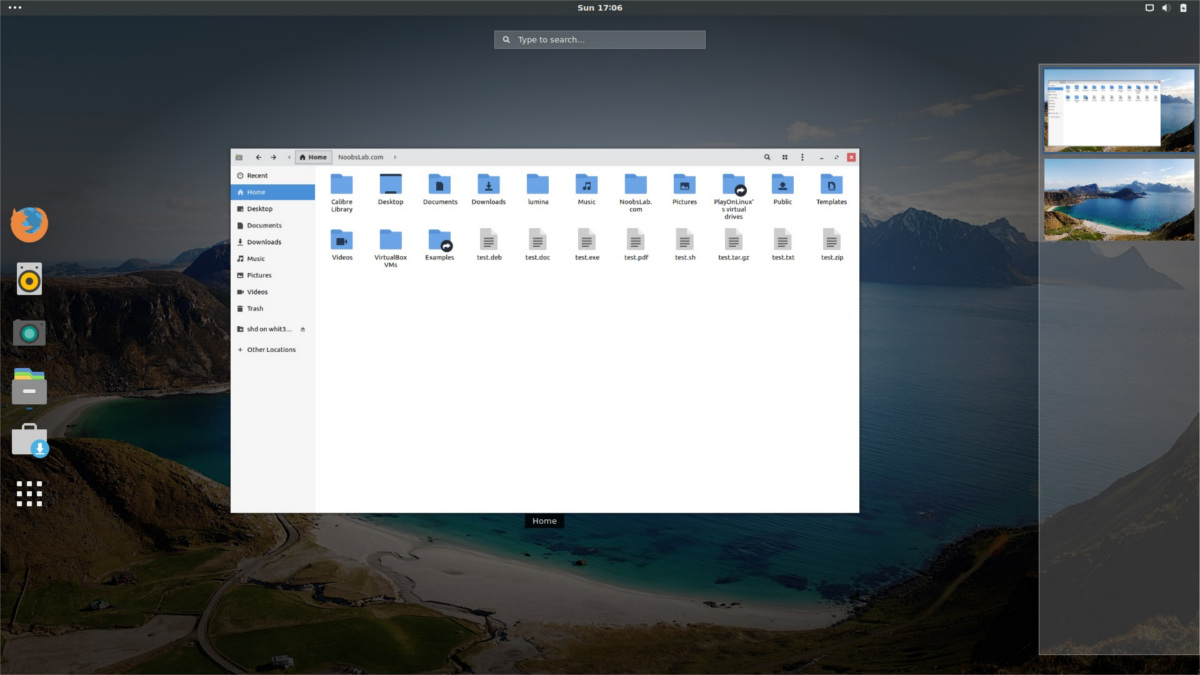
משתמשי אובונטו מחפשים להשתמש בפלנו מבלי שיהיולהתעסק עם גיט הם במזל! בזכות Noobslab, Plano PPA זמין להתקנה. כדי להוסיף אותו, פתח חלון מסוף והזן את הפקודה הבאה.
הערה: נראה כי נושא ה- NoPslab ל- PPA אין עדיין תמיכה באובונטו 18.04. במקום זאת, פעל לפי הוראות המקור אם אתה משתמש במהדורה זו.
sudo add-apt-repository ppa:noobslab/themes
לאחר הוספת ה- Noobslab PPA, חשוב לרענן את מקורות התוכנה של אובונטו. אם לא, הנושא לא יתקין כראוי.
sudo apt update
בשלב זה, אם העדכון אומר שיש עדכוני תוכנה זמינים, התקן אותם באמצעות ה- שדרג כלי.
sudo apt upgrade -y
כעת, כשהכל מעודכן, בטוח להתקין את ערכת הנושא של פלאנו.
sudo apt install plano-theme
רוצה להסיר את ההתקנה של פלאנו? נסה מתאים להסיר.
sudo apt remove plano-theme
התקנת מאגר המשתמשים Linux Arch
התקנת Plano מ- AUR היא קלה והיא מתחילה בקבלת הגרסה האחרונה של ה- גיט כלי ממנהל החבילות של Pacman.
sudo pacman -S git
עם התקנת Git, ניתן כעת להשתמש בו כדי להוריד את הגרסה האחרונה של הפלנו GTK נושא.
git clone https://aur.archlinux.org/gtk-theme-plano-git.git
מכאן, השתמש ב- CD פקודה לשנות את ספריית ההפעלה של הטרמינל ליצירת קשר חדש gtk-theme-plano-git תיקיה.
cd gtk-theme-plano-git
בתוך התיקיה, הפעל את makepkg פקודה ליצור חבילה חדשה. הקפד לחפש שגיאות תלות. הבן שאם לא נכשלים בהתקנה אוטומטית, תהיה אחראי לעשות זאת באופן ידני. קבצי תלות ממוקמים תחת "תלות" בדף פלנו AUR.
makepkg -si
שימוש בפלאנו עם שולחנות עבודה אחרים
אם כי המפתח מציין זאת באופן ספציפינושא זה מיוצר עבור "Gnome Shell ו- XFCE4" זה אמור לעבוד עם כל שולחנות העבודה המודרניים התומכים ב- GTK (או יכולים לקרוא קבצי נושא של XFCE4). משמעות הדבר היא שעיצוב פלנו אמור להופיע כנושא שמיש עבור קינמון, מטה, מעטפת גנום, בודי, יוניטי 7 ואפילו LXDE. ראוי לציין שיש גם נושא Openbox כלול, כך שאוהדי WM Openbox יוכלו לבדוק את זה גם.
אינך בטוח כיצד ליישם נושא זה על סביבת שולחן העבודה שלך? עיין במדריכי ההתאמה האישית המעמיקים שלנו עבור כל הסביבות השולחניות הגדולות של GTK + לינוקס.
- קינמון
- Gnome Shell
- LXDE
- בן זוג
- באדי
- XFCE4











הערות